"Når jeg prøver å logge inn på iCloud.com, får jeg en melding som sier at" Tilkoblingsfeil. ICloud opplevde en feil når jeg prøvde å koble til serveren. ". Hva skjer?"
"Etter at jeg har oppgradert min Mac til macOS Mojave, kan ikke denne Macen koble til iCloud fordi en ukjent feil stadig dukker opp og sier at Apple ID -verifisering mislyktes."
Når du ikke kan logge deg på iCloud på Mac eller iPhone med iCloud -feilmelding, må du først finne ut betydningen.
Det er viktig å vite årsakene til at du ikke kunne koble til iCloud eller logge deg på iCloud på Mac eller iPhone.
Å løse skjedde (ukjent) iCloud feil som, iCloud -verifisering mislyktes, logg på problemer, iCloud -tilkobling, etc. du bør lese denne artikkelen og følge 5 enkle løsninger nedenfor med letthet.

Del 1. Hvorfor skulle en iCloud-feil oppstå
Her er noen vanlige grunner som forklarer hvorfor det oppstod en ukjent feil som oppretter Apple ID og andre objekter.
- Internett-tilkobling problem.
- Apple iCloud-serveren er nede.
- Den utdaterte iOS-versjonen er ikke kompatibel med den nyeste iCloud-versjonen.
- iCloud-kontoen er ikke bekreftet.
- iCloud konto problemet, som kontoen eller passordet er ikke riktig.
- Problem med iTunes eller iCloud-kontrollpanelet.
- Endringen i iTunes-vilkår og retningslinjer.
- iCloud er låst.

Derfor må du sjekke de ovennevnte tilfellene når du ikke kan koble til iCloud på iPhone 6 / 7 / 8 / X / XR / XS, Mac og andre iOS-enheter. I et annet ord kan du fikse iCloud-tilkoblingsfeil i henhold til ovenstående indikasjoner.
Del 2. 5 Vanlige løsninger for å fikse iCloud-feil
Du kan se mange iCloud-feilspørsmål. For eksempel rapporterer noen at det oppsto en feil ved å koble til Apple ID-serveren. Og du kan også se andre klage. Det oppsto en feil ved å koble til iCloud-ny telefon. For å fikse disse problemene, kan du prøve følgende løsninger for å fikse feilen som koble til iCloud selv.
- Løsning 1: Sjekk om Apples servere er nede
- Løsning 2: Bekreft din iCloud-konto
- Løsning 3: Logg ut og Tilbake til iCloud
- Løsning 4: iCloud Error Solution 4: Tilbakestill nettverksinnstillinger
- Løsning 5: Løs iCloud-tilkoblingsfeil med iOS System Recovery (Universal Way)
Løsning 1: Sjekk om Apples servere er nede
Det første du må gjøre er å sjekke om iCloud serveren er nede. Hvis ICloud er nede, må du vente til den returnerer for å fikse iCloud-tilkoblingsfeil.
Trinn 1. Åpne systemstatussiden under Apples.
Trinn 2. Sjekk om iCloud er nede eller ikke.
Hvis det er et oransje eller rødt punkt på venstre side av iCloud-tjenesten, indikerer det at det er noe galt med iCloud. Når du ser et grønt sted, er iCloud-serveren tilgjengelig.

Løsning 2: Bekreft din iCloud-konto
Hvis du finner problemet med at det oppsto en feil ved tilkobling til iCloud-serveren, bør du bekrefte iCloud-kontoen din. Når du mottar varselet om at iTunes-vilkårene har endret seg, kan du klikke "OK" for å bekrefte. Senere kan du godta de nye vilkårene med følgende trinn.
Trinn 1. Logg deg på iCloud-kontoen
Åpne "Innstillinger" -appen på iOS-enheten din. Finn iCloud-innstillingene og logg på med Apple ID og passord. Klikk deretter "Logg på" for å koble til iCloud på iPhone eller iPad.
Trinn 2. Bekreft nye gjenstander og betingelser
Velg "OK" når du får beskjed om at vilkårene for iTunes har endret seg. Velg "Enig" for å bekrefte vilkårene. I det øyeblikket du er enig med de nye elementene, bør feilmeldingen iCloud slutte å dukke opp.
Du trenger kanskje: Apple ID-bekreftelse mislyktes?
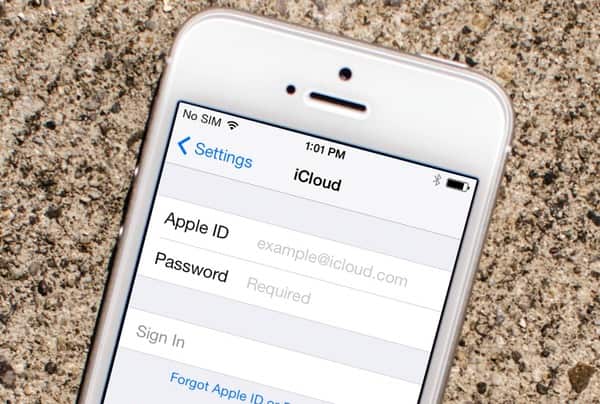
Løsning 3: Logg ut og Tilbake til iCloud
Det er en god måte å logge på iCloud for å fikse iCloud-tilkoblingsfeil. Faktisk kan du også starte Apple-enheten din for å fikse små feil automatisk.
Trinn 1. Logg ut iCloud
Finn Apple-menyen og åpne Systemvalg. Klikk "iCloud" og velg "Logg av" for å logge av iCloud-kontoen din.
Trinn 2. Logg inn i iCloud for å fikse iCloud Ukjent feil oppstod
Start Macen på nytt. Gå tilbake til iCloud-preferansepanelet for å logge på iCloud-kontoen igjen. Vel, du kan følge lignende operasjoner for å logge på iCloud på din iPhone og iPad.
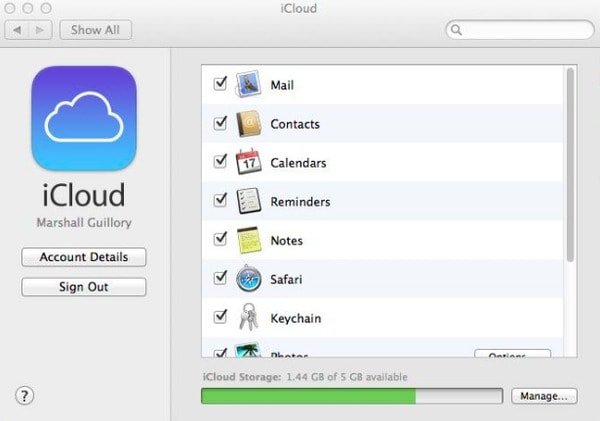
Løsning 4: Tilbakestill nettverksinnstillinger
Kanskje iCloud-feilen er forårsaket av dårlig Wi-Fi-tilstand, slik at du kan Tilbakestill nettverksinnstillinger å prøve. Det er også egnet med kontoudlysninger kan ikke åpnes på grunn av en feil som kobler til iCloud-problemer.
Trinn 1. Finn Innstillinger-appen på iPhone eller iPad.
Trinn 2. Velg "Generelt" og klikk deretter "Tilbakestill".
Trinn 3. Velg "Tilbakestill nettverksinnstillinger" for å bekrefte for å slette alle nettverksinnstillinger.

Løsning 5: Løs iCloud-tilkoblingsfeil med iOS System Recovery (Universal Way)
Det er fortsatt mange spørsmål om iCloud-feil som må løses. For eksempel kan noen ikke opprette konto, en ukjent feil har oppstått. Hvis du ikke klarer å fikse iCloud-tilkoblingsfeil ved hjelp av ovennevnte løsninger, kan du vende deg til Apeaksoft iOS System Recovery for hjelp. Det kan fikse alle systemfeil uten tap av data, inkludert iCloud-tilkoblingsfeil.
- Gjenopprett iOS-systemet fra ulike scenarier tilbake til sin normale tilstand.
- Fiks iPhone, iPad og iPod-systemfeil med alle filene som er godt arrangert opprinnelig.
- Støtter ulike iOS-modeller, inkludert iPhone 17/16/15/14/13/12/11 og mer.
- Kompatibel med den nyeste iOS 26.
Trinn 1. Koble iPhone til datamaskin
Gratis nedlasting av iCloud -feilrettingsprogramvare på datamaskinen din. Velg "iOS System Recovery" og koble iPhone til Windows eller Mac ved hjelp av en USB -kabel.

Trinn 2. Gå inn i DFU-modus
Klikk "Start" og følg instruksjonene på skjermen for å sette iPhone eller iPad i DFU-modus. Uansett hvilken iOS-versjon du bruker, kan du finne detaljoperasjonen her.

Trinn 3. Sjekk den oppdagede iPhone-informasjonen
Du må sjekke og korrigere om det er noe uimotståelig med din iOS-enhet. Ellers kan Apple-enheten din bli bricked under iCloud-feilreparasjonsprosessen.

Trinn 4. Løs iCloud-tilkoblingsfeil
Velg "Reparer" for å starte nedlasting av firmware og reparere iCloud-feil. Du trenger bare å vente noen minutter til iCloud-feilretting er ferdig.

Alt i alt, hvis du støter på lignende problemer med iCloud og iTunes, kan du følge metodene ovenfor for å løse problemet med letthet.
Legg igjen meldinger under hvis du har problemer under iCloud-feilfiksering. Og du kan også dele dette innlegget hvis det er nyttig å fikse iCloud-tilkoblingsfeil.




